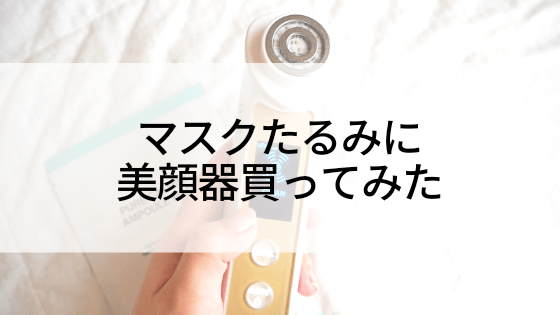こんばんは。
スマホとiPadでブログを書いている、さやか(@lovearrow_saya)です。
今回は、なるべくスマホを使って、ブログを早く書く方法についてご紹介します(๐^ᴗ^๐)
子育てしながらだと、なかなかPCに長時間向かうことって難しいですよね~。
わたしも0才の子がいるので、なかなかまとまった時間が取れず、大変です!
でも、片手でスキマ時間に使えるスマホを活用すれば、ブログをサクッと書くことができますよ!
この記事を読むと、スマホを使って早くブログを書くことができるようになります。
スマホで下書きをする
下書きはEvernoteがおすすめ
みなさんEvernoteというアプリはご存知ですか?
文章以外にも、写真など色々なアイディアを保存できる便利なアプリです!
わたしはブログの下書きをスマホでEvernoteに書いています。
下書きは
- 思いついたブログネタを単語のまま書く
- 目次を作る
の順番に書いています。
特に、目次をあらかじめ書いておくと、文章の構成が頭に入るので、直接Wordpressに打ち込むよりも早くブログを仕上げることができます!
下書きは、手書きでも良いのですが、EvernoteはPCでログインすることができるので、Wordpressの本文にすぐにコピペできて、時短になります。
わたしはブログの下書き以外にも、読書メモや思い付いたことをメモしています。
フォルダ分けできるので、あとから探しやすいことも時短につながりますよ!
・iPadと同期できる
・メモをフォルダ分けできる
スマホで下書きを書いたら、iPadを開いてEvernoteにログインし、Wordpressの本文にコピペします。
この時に時間があれば加筆しておきます。
アイキャッチをつくる
アイキャッチはcanvaがおすすめ
アイキャッチ画像はみなさん何で作っていますか?
わたしはスマホのアプリ『canva』で作っています。
canvaはPCでも使えるのですが、PCで作った画像はスマホで編集することができず
わたしは不便だったのでスマホで作るようにしています
また、テンプレートは色んなサイズがあるのですが、わたしは『Blogバナー』に統一して作成しています。
この時、フォントも好きなものに統一すると、トップページのデザインが統一されてキレイに見えますよ!
ちなみにわたしは、アイキャッチ画像にはキャッチコピーのような短い見出しを入れるので
なるべく、文章や目次を書いた後にアイキャッチ画像をつくっています
その方が、書いた記事全体の内容が、分かりやすいキャッチコピーを思いつくことができますよ!
▼こちらのページに詳しい手順をまとめています♪

iPadで仕上げる
本文に下書きをコピペし、アイキャッチ画像を作ってアップしたら、iPadで見出しやマーカーを引いたり、加筆して完成です!
まとめ
- 下書きはEvernoteに書く
- アイキャッチはcanva
- iPadで仕上げる
いかがでしたでしょうか?
わたしが0才の赤ちゃんの育児をしながら、スマホを使ってスキマ時間にブログを書けるように工夫している方法を書いてみました!
ちなみにこの記事は、iPadを使った時間は1時間くらいです。
日中にスキマ時間に下書きを書いて、子供が寝た後にiPadで仕上げてみました。

ブロガーさんの参考になったら嬉しいです(*´˘`*)♡
今はこの方法で書いていますが、もっと早く書けるような工夫を発見したらまたシェアしたいと思います!
最後まで読んでくれてありがとうございます♡
参考になった♪と思ったら、下のランキングボタンをぽちっとお願いします(人´∀`*)